Gebruik Google Authenticator voor LastPass Two Step Authentication
In een vorig artikel hebben we je laten zien hoe je het moet instellenTwee-factorenauthenticatie voor LastPass met behulp van een afdrukbaar cijfer- en lettermatrixraster. Deze keer gebruiken we een andere methode waarvoor een smartphone nodig is. Eenmaal ingeschakeld, heeft niemand ooit toegang tot uw LastPass-account tenzij ze uw gebruikersnaam, wachtwoord en telefoon hebben; zonder alle drie kan het account niet worden geopend ... zelfs niet door jou.
De sleutel tot de smartphonemethode is GoogleAuthenticator. Google Authenticator is een hippe app die authenticatie in twee stappen biedt voor meerdere online services, waaronder Dropbox. Houd er echter rekening mee dat Google Authenticator niet compatibel is met de afdrukbare rasterverificatiemethode, dus u moet de een of de ander gebruiken.
Je hebt de Google Authenticator-app en een iOS- of Android-telefoon nodig.
- Download Google Authenticator voor iOS
- Download Google Authenticator voor Android
Log in op uw LastPass-account en klik op de knop Instellingen aan de linkerkant van het hoofdbedieningspaneel.

Klik in het venster Instellingen dat verschijnt op het tabblad Google Authenticator. Haal vervolgens je iPhone of Android-telefoon tevoorschijn en laad de Google Authenticator-app.
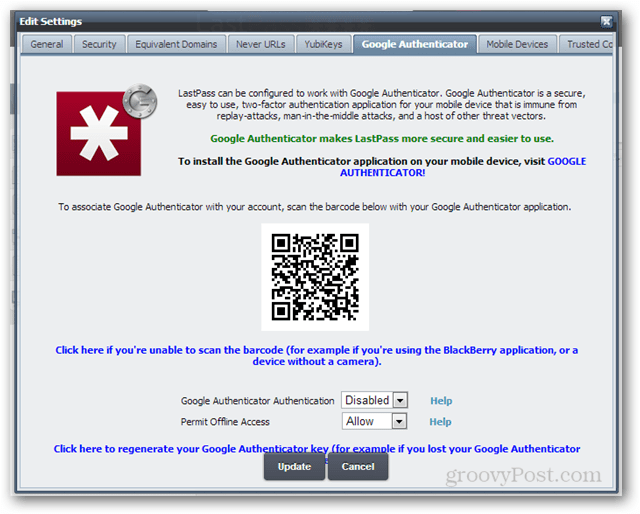
Selecteer om een nieuw account toe te voegen en vervolgens Barcode scannen.
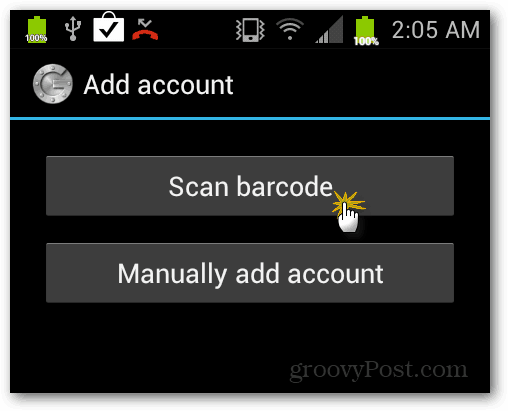
Gebruik de camera om de QR-code in het midden te scannenvan de LastPass-webpagina. Na voltooiing wordt Google Authenticator automatisch gesynchroniseerd met uw LastPass-account. Het is behoorlijk hip hoe het werkt, de benodigde informatie wordt gewoon opgeslagen in de app.
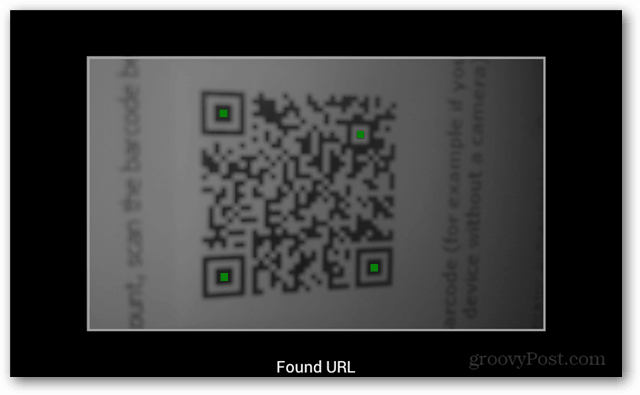
Nadat de QR-code met succes is gescandzal een code weergeven op de Android-telefoon. Negeer de telefoon even en ga terug naar de LastPass-instellingenpagina en wijzig het vervolgkeuzemenu in Ingeschakeld voor "Google Authenticator Authentication".
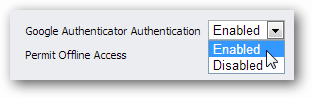
Kijk nu naar de code op de telefoon en maak je klaar om deze in de website te typen.
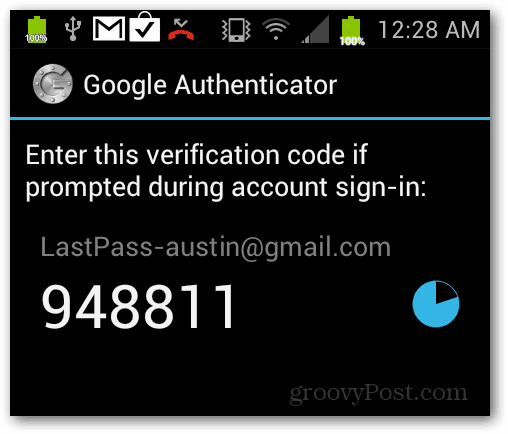
Typ de code precies zoals deze wordt weergegeven op uwtelefoon wanneer daarom wordt gevraagd door de LastPass-webpagina. Merk op dat de code elke minuut verandert, dus typ hem snel. Als je het mist, typ dan gewoon de nieuwe in waarnaar het is veranderd. Zodra u het hebt ingevoerd, klikt u op OK en vervolgens op de knop Bijwerken om de wijzigingen te bevestigen en op te slaan.
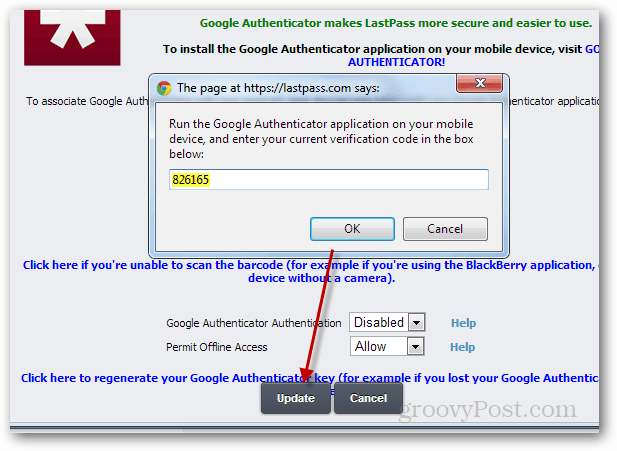
Wanneer u zich nu bij LastPass aanmeldt, werkt hetzoals normaal. Maar nadat u uw gebruikersnaam en wachtwoord heeft ingevoerd, heeft u de extra veilige stap om uw Google Authenticator-app op uw telefoon te openen en de code op de website in te voeren.
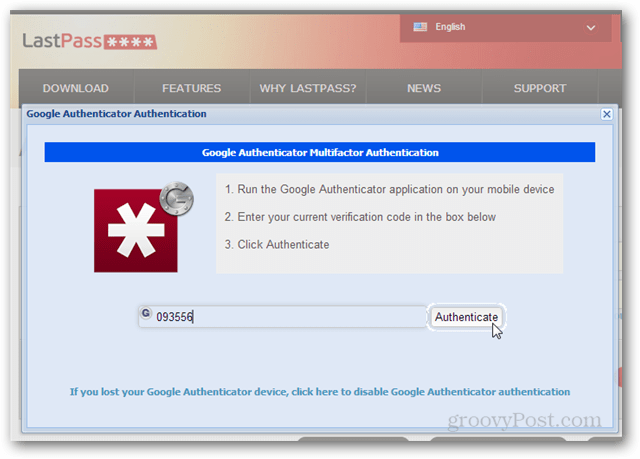










laat een reactie achter